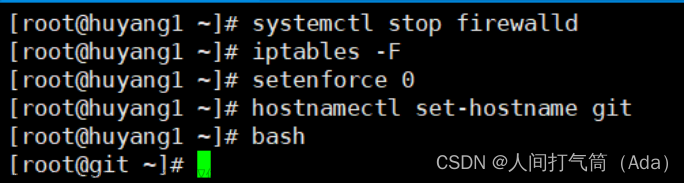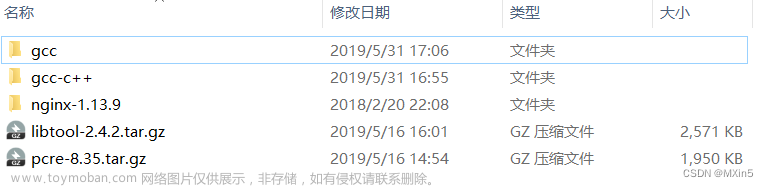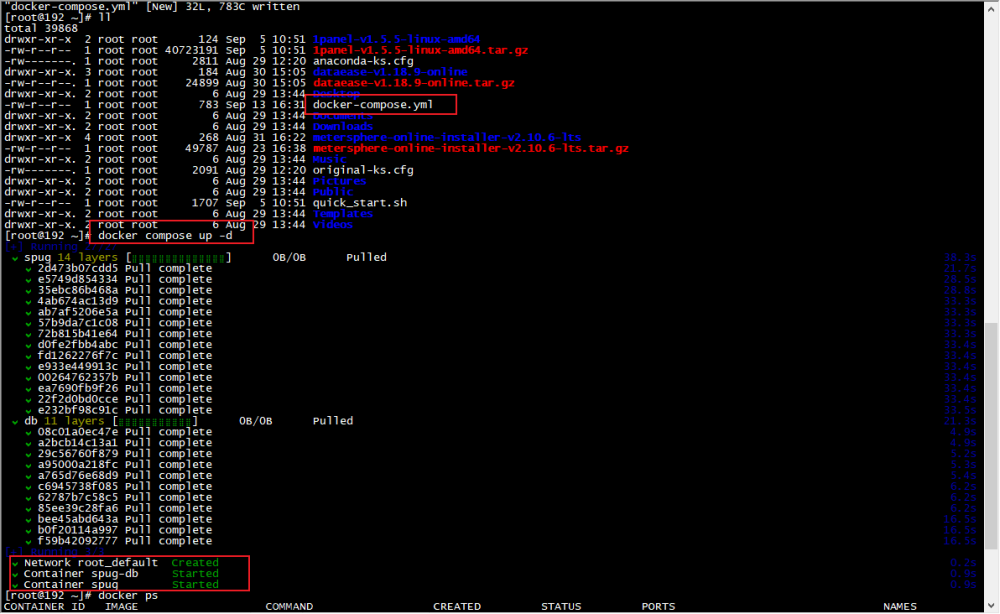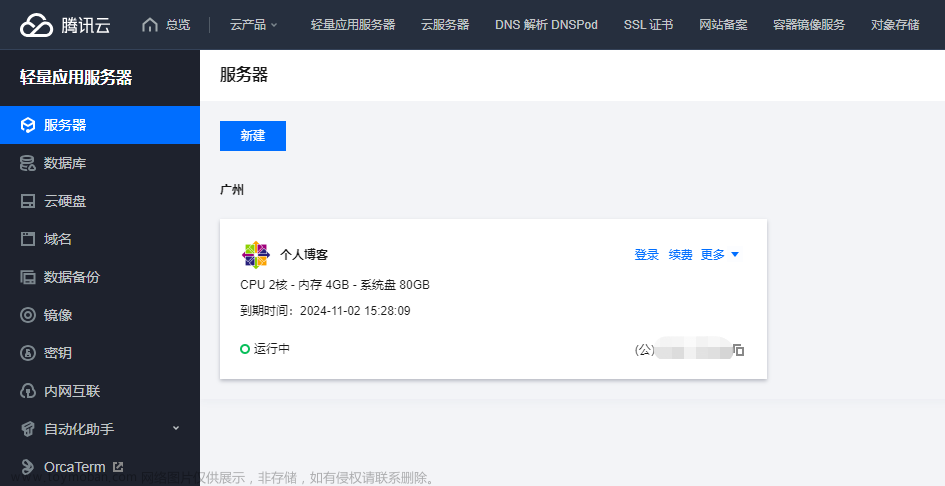案例概述:将项目全部打包成镜像部署到私有仓库,选择用Docker Harbor 具有可视化的Web管理界面。
实验环境:虚拟机192.168.80.10(版本号:Centos7)
实现步骤:
一:安装docker (版本号:20.10.17)
二:下载Docker-Compose服务(版本号:1.21.1)
三:部署Harbor服务
四:测试Harbor上传、下载镜像
五:维护Harbor
————————————————文章来源地址https://www.toymoban.com/news/detail-522485.html
一:安装docker
1、先给虚拟机联网
2、官方源下部署epel源
[root@localhost ~]# yum install epel-release -y
3、更新 yum 缓存
[root@localhost ~]# yum clean all
[root@localhost ~]# yum makecache
4、安装一些必要的系统工具
[root@localhost ~]# yum -y install yum-utils device-mapper-persistent-data lvm2
5、添加软件源信息
[root@localhost ~]# yum-config-manager --add-repo http://mirrors.aliyun.com/docker-ce/linux/centos/docker-ce.repo
[root@localhost ~]# yum makecache fast
6、安装 Docker-ce
[root@localhost ~]# yum -y install docker-ce
7、启动 Docker
[root@localhost ~]# systemctl start docker
二:下载Docker-Compose(下载过程有点慢,耐心等一会)
1、[root@localhost ~]# curl -L https://github.com/docker/compose/releases/download/1.21.1/docker-compose-`uname -s`-`uname -m` -o /usr/local/bin/docker-compose
2、给Docker-Compose增加x权限
[root@localhost ~]# chmod +x /usr/local/bin/docker-compose
3、查看Docker-Compose的版本号
[root@localhost ~]# docker-compose -v
三:部署Harbor服务
1、下载Harbor安装程序(官网下载太慢了,这里分享一下我的百度网盘)
链接:https://pan.baidu.com/s/1O2JvEQVGDd4Y1L5a-eC0wQ
提取码:harb
2、上传harbor-offline-installer-v2.4.1.tgz 压缩包
3、解压harbor压缩包
[root@localhost ~]# tar xzvf harbor-offline-installer-v2.4.1.tgz -C /usr/local/
4、移动到部署目录
[root@localhost ~]# cd /usr/local/harbor/
5、修改配置文件
[root@localhost harbor]# cp harbor.yml.tmpl harbor.yml //配置文件的后缀名要是.yml
[root@localhost harbor]# vi harbor.yml
6、修改daemon,并添加http的通信地址,不然docker默认使用https进行通信,如果配置了https协议就不需要添加
[root@localhost harbor]# vi /etc/docker/daemon.json
daemon.json文件内容
{
“registry-mirrors”: [“https://gfmnzvu1.mirror.aliyuncs.com”],
“insecure-registries”:[“194.0.19.247:5000”]
}
7、重新加载配置
[root@localhost harbor]# systemctl daemon-reload
重启docker
[root@localhost harbor]# systemctl restart docker
8、执行部署脚本
[root@localhost harbor]# ./install.sh
9、配置开机自启
[root@localhost harbor]# vi /etc/rc.local
10、设置权限
[root@localhost harbor]# chmod +x /etc/rc.local /etc/rc.d/rc.local
四:测试Harbor上传、下载镜像
1. 在浏览器登录harbor
http://192.168.80.10:5000/
2、在命令行登录
[root@localhost harbor]# docker login 192.168.80.10:5000
3、测试上传和下载
上传一个镜像到harbor上,这里以centos镜像为例(在docker里下载用来测试)
先改名字
[root@localhost harbor]# docker tag centos:7 192.168.80.10:5000/myself/centos01
把镜像centos01上传到harbor的myself库
[root@localhost harbor]# docker push 192.168.80.10:5000/myself/centos01
回到harbor查看是否上传成功
从harbor下载镜像(先把docker里原先的centos01镜像删除)
[root@localhost harbor]# docker rmi 192.168.80.10:5000/myself/centos01
查看一下docker里还剩哪些镜像,已经没有centos01镜像
[root@localhost harbor]# docker images
开始从harbor下载centos01镜像
[root@localhost harbor]# docker pull 192.168.80.10:5000/myself/centos01:latest
查看一下docker里是否成功下载centos01镜像
[root@localhost harbor]# docker images
五:维护Harbor
1、以后要修改harbor.yml文件,先停止使用docker-compose down,再修改harbor.yml文件,重新启动部署 ./install.sh
2、正常启动harbor
docker-compose up -d
3、没有改配置文件,重启Harbor命令,直接用以下命令
docker-compose start
docker-compose stop
docker-compose restart文章来源:https://www.toymoban.com/news/detail-522485.html
————————————————
到了这里,关于部署Harbor的文章就介绍完了。如果您还想了解更多内容,请在右上角搜索TOY模板网以前的文章或继续浏览下面的相关文章,希望大家以后多多支持TOY模板网!